Opción Transferencias de Cuentas
La opción Transferencia de Cuentas en Standard ERP:
---
La opción Transferencia de cuentas le permite transferir saldos de una cuenta a otra, o transferir los saldos de un rango de cuentas a una sola cuenta. Para usarlo, primero debe crear un registro en la opción de Transferencia de cuentas especificando las cuentas de origen y de destino, y luego debe usar la rutina de mantenimiento 'Transferencia de Balance de Cuenta' para transferir los saldos. Esta página describe la opción de Transferencia de Cuentas: consulte aquí para obtener detalles sobre la rutina de mantenimiento 'Transferencia de Balance de Cuenta').
La opción de Transferencia de Cuentas se encuentra en el módulo Contabilidad. Para ingresar un nuevo registro de transferencia de cuentas o editar uno existente, primero asegúrese de estar en este módulo y luego abra la lista de 'opciones' haciendo clic (Windows/macOS) o tocando (iOS/Android) el botón [opciones] en el Centro de navegación. También puede usar los métodos abreviados de teclado Ctrl-S (Windows) o ⌘-S (macOS). Haga doble clic o toque 'Transferencia de cuentas' en la lista. Se abrirá la ventana 'Transferencias de cuentas: Examinar', con una lista de los registros de Transferencia de cuentas que ya ha ingresado. Haga doble clic o toque un registro en la lista para editarlo, o agregue un nuevo registro seleccionando 'Nuevo' en el menú Crear (Windows/macOS) o en el menú + (iOS/Android). Cuando el registro esté completo, guárdelo haciendo clic en el botón [Guardar] o tocando √. También puede hacer clic en el cuadro de cierre o tocar < y elija guardar los cambios. Para cerrar la ventana sin guardar los cambios, haga clic en el cuadro de cierre o toque <.
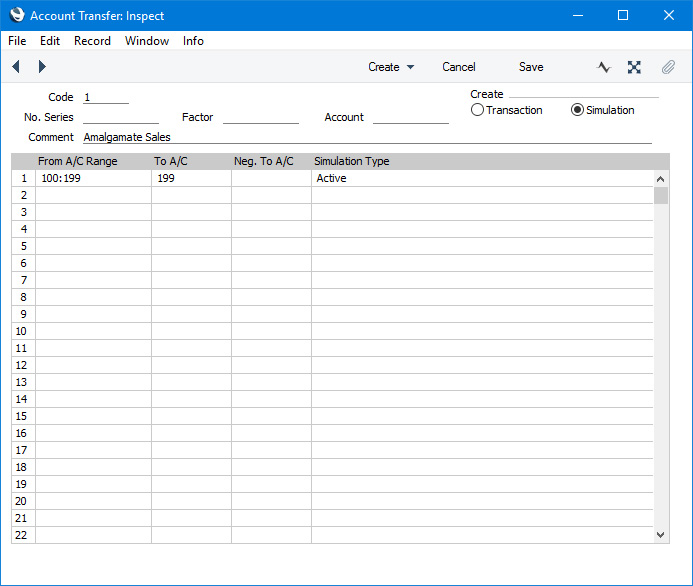
- Código
- Ingrese el código único por el cual se identificará el registro de transferencia de cuenta desde cualquier otro lugar en Standard ERP. Puede utilizar hasta diez caracteres.
- Crear
- Utilice estas opciones para especificar si la rutina de mantenimiento 'Transferencia de Balance de cuenta' creará simulaciones o transacciones.
- Si la función es crear simulaciones, podrá verificar su precisión antes de crear transacciones a partir de ellas, resaltándolas en la ventana 'Simulaciones: Examinar'. y luego seleccionando ’Crear Asiento' desde el menú Operaciones o el menú Herramientas (iOS/Android).
- Nro. Serie
- Puede especificar que las simulaciones o transacciones creadas por la rutina de mantenimiento 'Transferencia de Balance de cuenta' se numerarán usando una secuencia numérica registrada en la opción Nros.de Serie - Simulaciones o Nros.de Serie - Asientos. Para hacer esto, ingrese aquí el primer número de la secuencia numérica. Si deja este campo en blanco, la Serie de números se elegirá de la forma habitual, teniendo en cuenta la opción Nros. De Series por Defecto y la tarjeta ’Números se Serie' del registro de Persona del usuario . Si ingresa un número que no se encuentra en una secuencia numérica reconocida o actualmente válida, la rutina de Mantenimiento no creará una Simulación o una Transacción. Esto ocurrirá con mayor frecuencia cuando las Series de números estén vinculadas a un período, como un año calendario, y ese período finalice.
! | Asegúrese de especificar una serie numérica válida; de lo contrario, no Se crearán Simulaciones o Transacciones. |
- Comentario
- Ingrese un nombre para el registro de Transferencia de cuenta, que se mostrará en la ventana 'Transferencias de cuenta: Examinar' y en la lista 'Pegado especial'. El comentario también se transferirá al campo de texto en simulaciones o transacciones creadas por la rutina de mantenimiento 'Transferencia de Balance de cuenta'.
- Factor
- Utilice este campo si necesita transferir un múltiplo del saldo de la cuenta de origen a la cuenta de destino. Por ejemplo, establezca el Factor en 0,5 si necesita que se transfiera el 50 % del saldo de la cuenta de origen. Si deja este campo vacío, se asumirá que el factor es 1, es decir, se transferirá el saldo total.
- Cuenta
Registro - Pegado especial
Cuenta,módulo Contabilidad/Sistema
- Si una simulación o transacción creada por la rutina de mantenimiento 'Transferencia de Balance de cuenta' no se equilibra, la función publicará un monto de saldo en la cuenta especificada aquí.Use la cuadrícula para enumerar las Cuentas de origen cuyos saldos van a ser movidos por la función de Mantenimiento 'Transferencia de Balance de cuenta’ y las Cuentas de destino que van a recibir esos saldos. Use tantas filas como sea necesario si necesita transferir saldos de diferentes rangos de Cuentas. Si necesita transferir varios saldos, puede enumerarlos en el mismo registro para reducir la cantidad de veces que necesita ejecutar la función de mantenimiento 'Transferencia de Balance de cuenta'.
- Desde Rango Cta.
Registro - Pegado especial
Cuenta, módulo Contabilidad/Sistema
- Rango Reporte. Alfa
- Especifique aquí la Cuenta cuyo saldo se desea transferir. Si desea sacar saldos de varias Cuentas, ingrese el primer y último Número de Cuenta en el rango, separados por dos puntos (como se muestra en la ilustración).
- A Cta.
Registro - Pegado especial
Account, módulo Contabilidad/Sistema
- Especifique aquí la Cuenta que recibirá los saldos de la(s) Cuenta(s) especificada(s) arriba.
- En la ilustración de ejemplo, los saldos de las Cuentas en el rango de 100 a 198 se moverán a la Cuenta 199. Si el saldo original es una cifra positiva, se acreditará a la Cuenta original y se debitará de esta Cuenta. Si el saldo original es negativo y el Neg. El campo Cta. (abajo) está en blanco, se cargará a la Cuenta original y se acreditará a esta Cuenta.
- Neg. A Cta.
Registro - Pegado especial
Cuenta, módulo Contabilidad/Sistema
- Si es necesario, puede especificar aquí una Cuenta separada para que se le acrediten los saldos de la(s) Cuenta(s) especificada(s) en la primera columna si esos saldos son negativos.
- Tipo Simulación
- Pegado especial
Elecciones de entradas posibles
- Este campo tiene dos efectos.
- Primero, si la rutina de mantenimiento 'Transferencia de Balance de cuenta' es para crear una simulación, especifique aquí el estado que se aplicará a cada fila de simulación (pestaña B). Consulte la página que describe el registro Simulación para obtener una descripción de las opciones "Activo", "Transferido" e "Invalido", y la página Procedimiento de fin de Ejercicio en Portugal para detalles de las opciones "Fin de año 1" y "Fin de año 2".
- En segundo lugar, independientemente de si la rutina de mantenimiento 'Transferencia de Balance de cuenta' creará una simulación o una transacción, este campo controla cómo se calculan los saldos que se transferirán:
- Activo
- Los saldos que serán transferidos se calcularán a partir de Transacciones y de Simulaciones cuyo Estado sea "Activo", "Fin de Año 1" o "Fin de Año 2".
- Fin de año 1
- Los saldos que se transferirán se calcularán solo a partir de Transacciones (es decir, estos saldos serán saldos "reales").
- Fin de año 2
- Los saldos que serán transferidos se calcularán a partir de Transacciones y de Simulaciones cuyo Estado sea "Fin de Año 1" o "Fin de Año 2".
Las opciones de "Fin de Año" se utilizan en Portugal, donde el proceso de Transferencia de Balance de Cuenta al final de un año generalmente incluye una serie de etapas. La primer etapa ("fin de año 1") usan Simulaciones para transferir saldos "reales" a Cuentas intermediarias. La etapa posterior ("Fin de Año 2") transfieren los saldos de estas Cuentas intermedias calculados a partir de las Transacciones y las Simulaciones anteriores a las Cuentas finales. Consulte la página Procedimiento de fin de Ejercicio en Portugal para obtener más detalles.
—
Opciones en el módulo Contabilidad:
Volver A:
|
